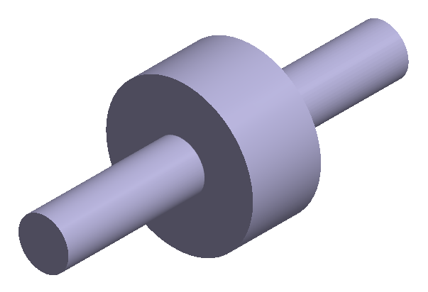SS-T:4150 使用对齐接触条件干涉自适应
教程级别:中级
- 目的
- SimSolid 执行无网格结构分析,适用于全功能零件和装配,容忍几何缺陷,并在几秒钟至几分钟内运行。在本教程中,您将执行以下操作:
- 了解如何使用对齐接触条件来清理模型中定义的任何间隙或穿透。
- 模型描述
- 本教程需要以下模型文件:
- Shaft_Assembly.ssp
打开项目
-
在主窗口工具栏上,点击 Open Project
 。
。
- 在打开项目文件对话框中,选择Shaft_Assembly.ssp。
- 点击OK。
创建结构线性分析
在主窗口工具栏上,点击 。
创建固定支座
-
在Analysis Workbench中,点击 Immovable
Support
 。
。
- 在对话框中,确认已选中 Faces 单选按钮。
-
在modeling window中,选择高亮显示为橙色的三个面。
图 3. 
创建接触条件
-
右击高亮显示为橙色的零件,然后选择 Review
part contact conditions
图 4. 
-
在查看零件接触条件对话框中,确保 Connection 1, bonded 已高亮显示,然后选择 Edit。
会出现自定义接触条件对话框。
- 在对话框中,选择 Align 单选按钮选项。
- 点击OK。
求解分析
- 在Project Tree中,确保 Structural 1 子工况已选中。
- 点击
 求解。
求解。
查看结果
- 在Project Tree中,选择 Structural 1的结果分支。
- 在 Analysis Workbench 工具栏中,点击
 结果绘制。
结果绘制。 - 选择 Displacement Magnitude 图。
-
在图例窗口中,点击
 (Show deformed
shape)。
modeling window会更新以显示所选结果并展示选项。
(Show deformed
shape)。
modeling window会更新以显示所选结果并展示选项。图 5. 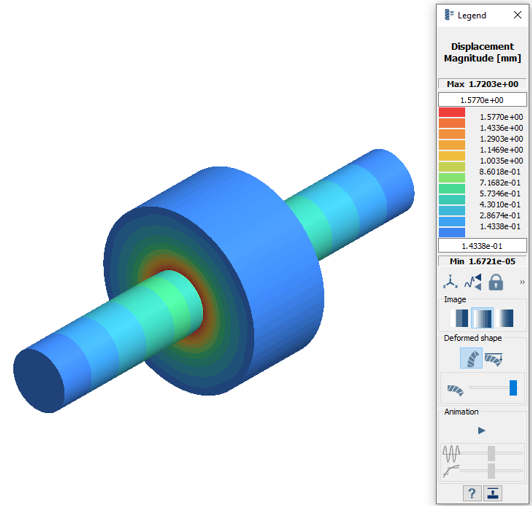
- 关闭图例窗口。
-
要隔离零件,选择高亮显示为橙色的零件并按键盘上的 I 键。
图 6. 
- 在 Analysis Workbench 工具栏中,点击
 结果绘制。
结果绘制。 - 选择 图。
- 在图例小对话框中,将最小值设置为 0 MPa,将最大值设置为 5000 MPa。